不让win7电脑进入待机状态的设置方法
更新日期:2024-03-21 14:49:24
来源:投稿
手机扫码继续观看

win7系统内置有自动待机的功能,只要一段时间没有操作电脑,系统就会自动断开网络,进入待机状态。虽然进入待机状态能节省电量,但是每次进入系统都要等上一段时间恢复,比较麻烦。有什么办法不让win7电脑进入待机状态的?长期保持在运行状态呢?方法有的,接下去一起看看具体操作方法。
具体方法如下:
1、打开控制面板,选择硬件和声音。
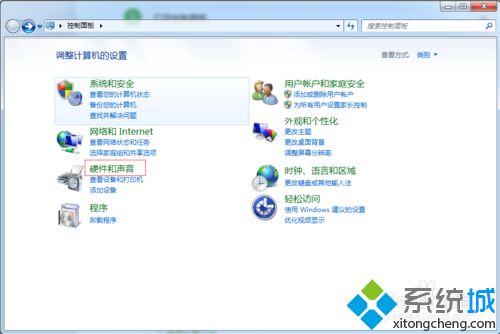
2、点击更改节能设置。
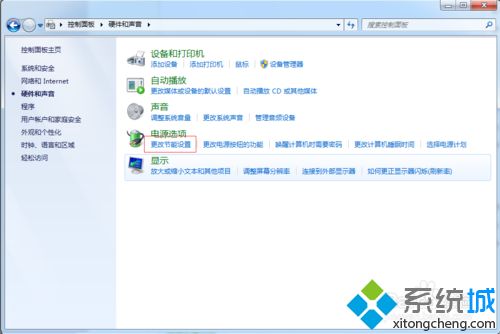
3、看首选计划中,当前选中的是哪个电源计划,然后对应的更改该计划设置(我这里选择的平衡,因此点击平衡后面的更改)。
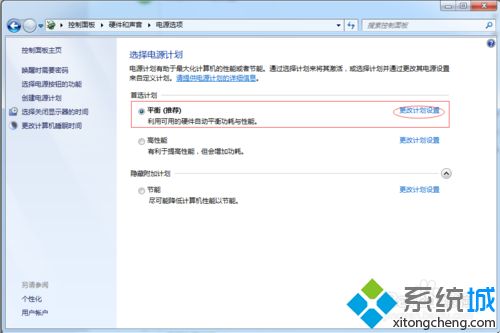
4、在当前页面中,“使计算机进入睡眠状态”改为“从不”即可。
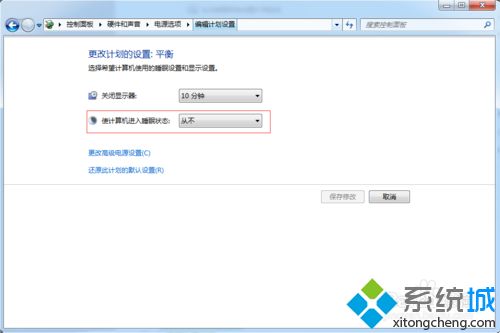
今天为大家分享win7系统不待机状态设置方法,操作之后,电脑一直处于工作状态了。
该文章是否有帮助到您?
常见问题
- monterey12.1正式版无法检测更新详情0次
- zui13更新计划详细介绍0次
- 优麒麟u盘安装详细教程0次
- 优麒麟和银河麒麟区别详细介绍0次
- monterey屏幕镜像使用教程0次
- monterey关闭sip教程0次
- 优麒麟操作系统详细评测0次
- monterey支持多设备互动吗详情0次
- 优麒麟中文设置教程0次
- monterey和bigsur区别详细介绍0次
系统下载排行
周
月
其他人正在下载
更多
安卓下载
更多
手机上观看
![]() 扫码手机上观看
扫码手机上观看
下一个:
U盘重装视频










